L’application Photos d’iOS a connu une amélioration significative au fil des mises à jour. À chaque nouvelle version d’iOS, des fonctionnalités inédites sont ajoutées pour gérer le volume croissant de photos prises par les utilisateurs d’iPhone. Ces améliorations s’intègrent également aux nouveautés de l’application Appareil Photo. iOS 9 avait déjà introduit des albums automatiques dédiés aux selfies et aux captures d’écran. iOS 10 a franchi une nouvelle étape en intégrant une fonctionnalité inspirée de Facebook : la reconnaissance des personnes sur les photos.
Cette fonctionnalité permet de retrouver plus facilement les photos avec les mêmes personnes et, au fur et à mesure que vous identifiez les visages, l’application devient plus performante. Contrairement à Facebook, l’application Photos ne dispose pas de données personnelles et ne peut qu’identifier les visages, sans les nommer. L’association à un contact n’y change rien. L’identification des personnes doit se faire manuellement après que leur visage a été détecté. Voici comment procéder.
Lancez l’application Photos et recherchez l’album « Personnes ». Cet album est généré automatiquement sous iOS 10. Vous y verrez des miniatures de visages détectés. Il arrive qu’une même personne soit identifiée comme deux individus distincts. Pour corriger cela, il faut identifier ces visages puis les fusionner. Touchez la miniature d’un visage pour afficher toutes les photos où il apparaît. Appuyez ensuite sur « Ajouter un nom », en haut de l’écran, et saisissez le nom souhaité. Vous pouvez choisir parmi les contacts enregistrés.
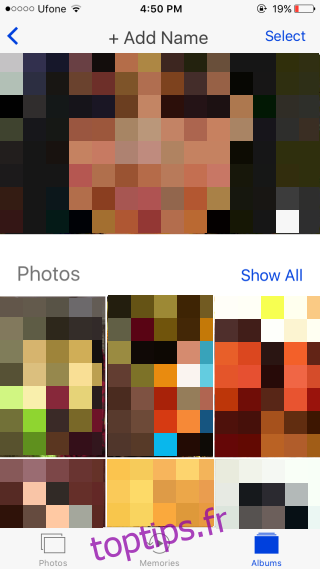
Lorsqu’une même personne est reconnue plusieurs fois comme des individus différents, vous pouvez les regrouper en leur attribuant le même nom. Appuyez sur « Ajouter un nom » et sélectionnez le même nom pour tous les doublons. S’il y a de nombreux doublons, il serait fastidieux de leur donner un nom individuellement. Dans ce cas, allez à la fin de l’album « Personnes », appuyez sur « Ajouter des personnes », puis sélectionnez tous les visages de la même personne. En bas à gauche, touchez « Fusionner ». Il ne restera plus qu’à donner un seul nom à cette personne.
Si iOS 10 ne détecte pas un visage qui apparaît sur plusieurs photos, vous pouvez l’identifier manuellement via le bouton « Ajouter des personnes ». L’application vous proposera une longue liste de tous les visages qu’elle a trouvés. Fusionnez ceux qui correspondent à la même personne et attribuez-leur un nom.
Mise à jour: 8 décembre 2020 à 8h02